Redis是一个开源(BSD许可),内存数据结构存储,用作数据库,缓存和消息代理。它支持数据结构,如字符串,散列,列表,集合,带有范围查询的排序集,位图,超级日志和带有半径查询的地理空间索引。Redis 具有内置复制,Lua脚本,LRU驱逐,事务和不同级别的磁盘持久性,并通过 Redis Sentinel 提供高可用性并使用 Redis Cluster 自动分区。
安装 redis
- 前往 官网 获取下载链接

- 在 Contos 中下载文件
sudo wget http://download.redis.io/releases/redis-4.0.11.tar.gz
- 解压压缩文件
tar -zxvf redis-4.0.11.tar.gz
- 在编译源码前,我们需要先通过 yum 安装 gcc 依赖
yum install gcc
- 进入刚刚解压缩的目录内
cd redis-4.0.11
- 开始编译
make
- 创建 /usr/redis 目录,用来存放 redis 可执行文件
mkdir /usr/redis
- 在 redis 源码目录下,将 redis.conf 配置文件拷贝到 /usr/redis 目录
cp redis.conf /usr/redis
9) 进入 src 目录,将 redis-server、redis-benchmark、redis-cli 拷贝到 /usr/redis 目录
cd src
cp redis-server /usr/redis
cp redis-benchmark /usr/redis
cp redis-cli /usr/redis
cp reids-sentinel /usr/redis
前台启动 redis 服务
1)进入 /usr/redis 目录
cd /usr/redis
2)前台启动 redis 服务
./redis-server redis.conf
- 新开一个对话,通过客户端连接
[root@VM_0_15_centos redis]# ./redis-cli
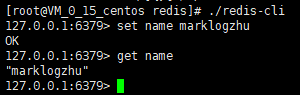
后台启动 redis 服务
- 修改 redis.conf 配置文件,将
daemonize no
修改为:
daemonize yes
- 查看是否有服务启动
grep redis|grep -v grep
- 如果有服务就删除
killall redis-server
- 重启 redis 服务,并获取之前设置的 name
./redis-server redis.conf
./redis-
get name

设置开机自启动
1)编辑开机脚本
vi /etc/rc.local
内容如下:
# redis 开机自启动
/usr/redis/redis-server /usr/redis/redis.conf
- 刷新配置
systemctl daemon-reload
- 查看是否有服务启动
grep redis|grep -v grep
- 如果有服务就删除
killall redis-server
5) 重启服务器
reboot
6)查看服务
ps -aux | grep redis
